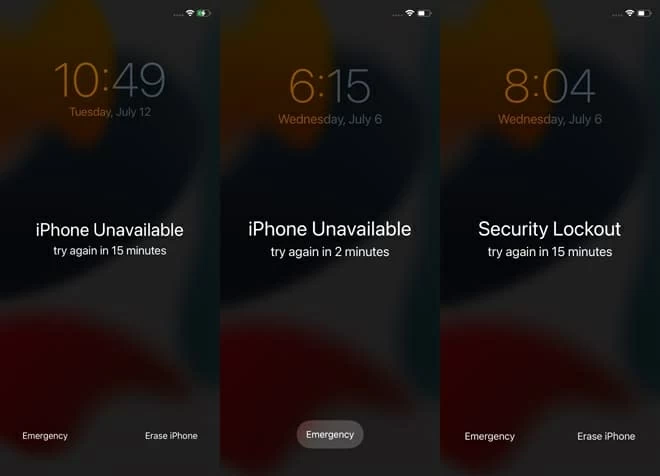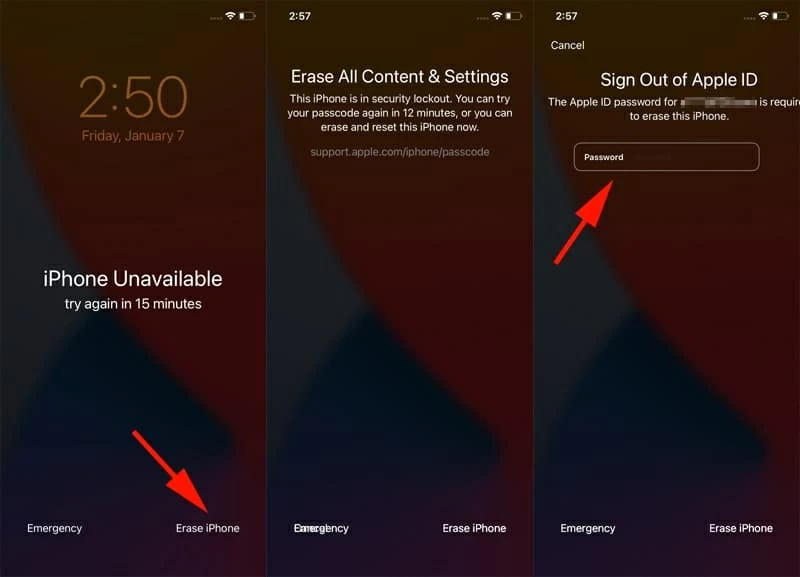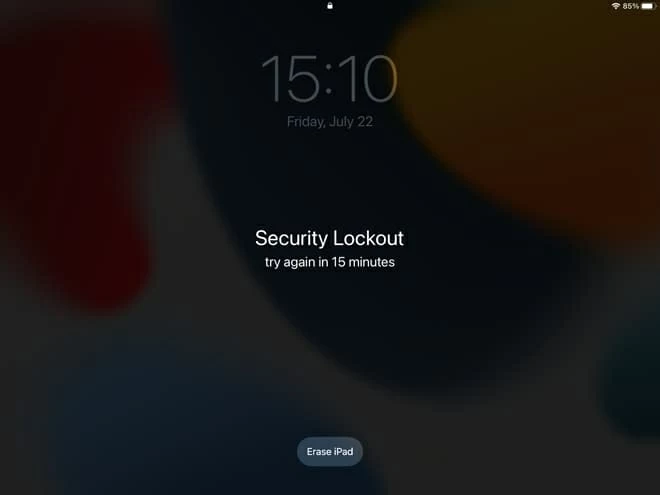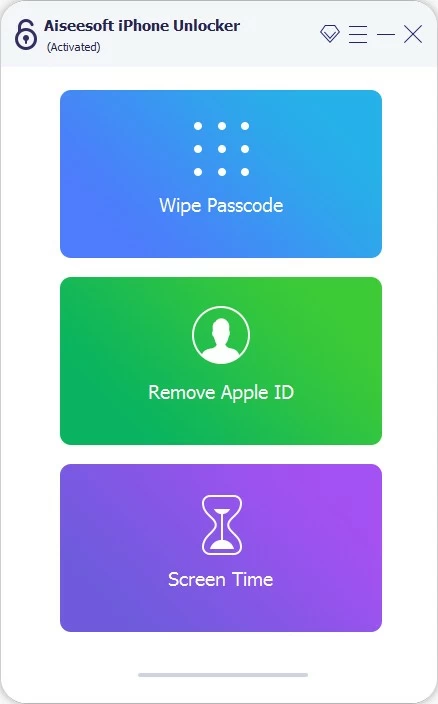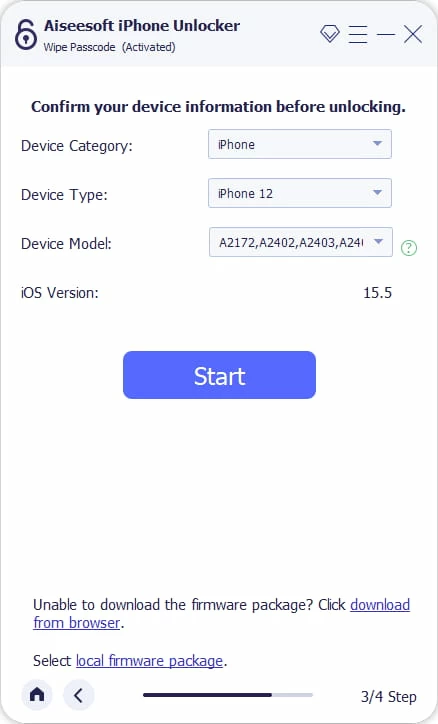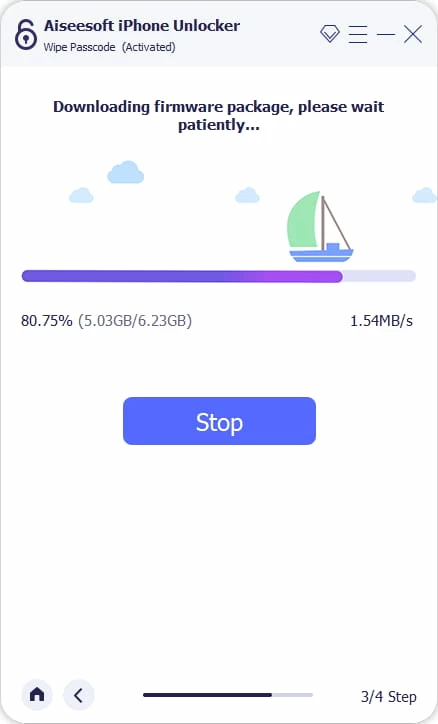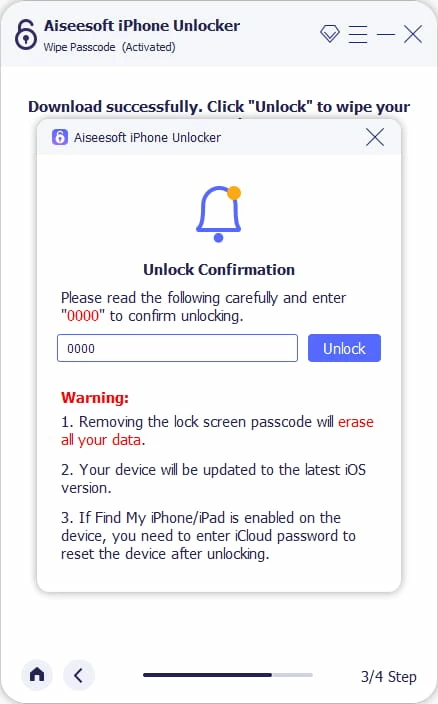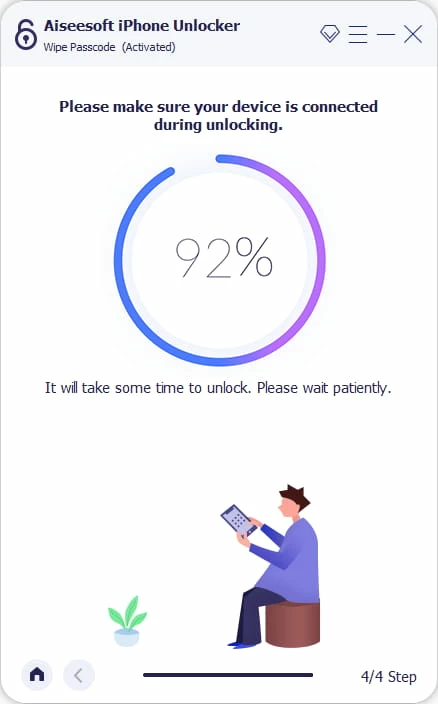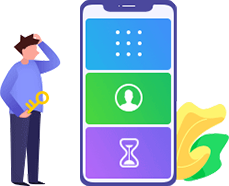Ich habe mein Passwort vergessen und mein iPhone ist nicht verfügbar? Das ist zu tun
Sie müssen Ihr iPhone entsperren, können sich aber nicht mehr an das Passwort erinnern, und jetzt sehen Sie den Bildschirm „iPhone nicht verfügbar" ? In diesem Beitrag erfahren Sie, wie Sie das Apple ID-Passwort verwenden können, um das Problem zu beheben.

Paul Hoffmann Zuletzt aktualisiert am Jun 20, 2023 8:26 AM
Hauptpunkt: Wenn Sie das iPhone-Passwort vergessen haben und nach zu vielen Fehleingaben die Fehlermeldung „iPhone nicht verfügbar" auf dem Bildschirm erscheint, können Sie die Schaltfläche „iPhone löschen„ auf dem Bildschirm verwenden, um Ihr iPhone ohne Passwort zu entsperren. Sie benötigen jedoch Ihr Apple-ID-Passwort, um das Gerät auf die Werkseinstellungen zurückzusetzen und alle Ihre Daten und Informationen zu löschen.
Die Schaltfläche „iPhone löschen" wird auf dem Bildschirm „iPhone nicht verfügbar" nicht angezeigt? Versuchen Sie iPhone Unlocker, um das vergessene Passwort zurückzusetzen und den Zugang wiederherzustellen. Das ist ziemlich einfach und direkt.

Wenn Sie versuchen, Ihr iPhone mit dem Passwort zu öffnen, blinkt das Gerät und fordert Sie auf, es erneut zu versuchen. Sie geben das Passwort wieder und wieder ein, nur damit Ihr iPhone Ihnen mitteilt, dass es nicht verfügbar ist. Es ist sehr ärgerlich, wenn Sie das Passwort vergessen und die Meldung erhalten, dass das iPhone nicht verfügbar ist. Wenn Sie das Passwort vergessen und die Meldung erhalten, dass das iPhone nicht verfügbar ist, ist das sehr ärgerlich. Sie möchten nicht zu lange ausgesperrt sein.
Die gute Nachricht ist, dass Ihnen einige Optionen zur Verfügung stehen, vom traditionellen, zeitaufwändigen iTunes oder Finder, die in Ihrem Mac enthalten sind, bis hin zur modernen, einfachen Funktion „iPhone löschen", die im System iOS 15.2 oder neuer vorinstalliert ist. Unabhängig davon, welchen Weg Sie wählen, können Sie sicher sein, dass Sie in der Lage sein werden, den nicht verfügbaren Bildschirm Ihres iPhones ohne Passwort zu entsperren, das Sie vergessen haben.
In diesem Artikel stellen wir Ihnen die Funktion „iPhone löschen" vor, mit der Sie das Problem „Passwort vergessen und iPhone meldet nicht verfügbar" beheben können, auch wenn Sie keine Erfahrung haben. Er gibt Ihnen leicht nachvollziehbare Schritte an die Hand, um Ihre Apple ID zu verifizieren, das iPhone zu löschen und es wieder einzurichten. Für Ihr nicht verfügbares iPad gilt ein ähnlicher Ablauf.
Hinweis: Wenn Sie Ihr Passwort auf dem iPhone vergessen haben, wird durch die Aktion „iPhone löschen" alles, einschließlich Ihrer Mediendateien, Informationen, Einstellungen und des nicht verfügbaren Bildschirms, dauerhaft gelöscht. Sie benötigen ein aktuelles Backup, um Ihre Daten wiederherzustellen.
Für diejenigen, die einen Computer verwenden möchten, um das nicht verfügbare iPhone in den Wiederherstellungsmodus zu versetzen und mit iTunes oder Finder wiederherzustellen, wenn Sie den Passcode vergessen haben, finden Sie in dieser Anleitung weitere Details.
Das Inhaltsverzeichnis
Was passiert, wenn Sie Ihr Passwort für Ihr iPhone oder iPad vergessen haben?
Wenn Sie das Passwort für Ihr iPhone oder iPad vergessen haben, sind Sie von sich selbst ausgesperrt, auch wenn Sie der Besitzer des Geräts sind. Bevor Sie sich nicht an den richtigen Code erinnern und ihn sorgfältig in den Sperrbildschirm eingeben, haben Sie keinen Zugriff auf Ihr iPhone oder iPad.
Schlimmer noch: Sobald Sie den falschen Code 6 Mal eingegeben haben, erscheint die Meldung „iPhone nicht verfügbar In 1 Minute erneut versuchen" oder „iPad nicht verfügbar In 1 Minute erneut versuchen" . Sie müssen warten, bis die nicht verfügbare Zeit abgelaufen ist, um die nächste Chance zu erhalten, Ihr iPhone ohne korrektes Passwort zu entsperren. Je nachdem, wie oft Sie es falsch versuchen, erhalten Sie die Meldung „In 5 Minuten erneut versuchen", „In 15 Minuten erneut versuchen" oder „In 1 Stunde erneut versuchen". Je mehr Sie sich irren, desto länger müssen Sie warten.
Wenn Sie das iPhone mit einem Mobilfunk- oder Wi-Fi-Netzwerk verbunden haben, bevor Sie das Passwort vergessen haben, und die Funktion „Mein iPhone suchen" auf Ihrem Gerät aktiviert wurde, wird auf dem Bildschirm möglicherweise die Meldung „Sicherheitssperre " anstatt „iPhone nicht verfügbar" angezeigt.
Wie kann ich ein nicht verfügbares iPhone oder iPad entsperren
Um auf ein gesperrtes iPhone zuzugreifen, können Sie warten, bis die Zeit, die auf dem nicht verfügbaren Bildschirm angezeigt wird, abgelaufen ist. Dann können Sie den korrekten Passwort eingeben, wenn Sie sich daran erinnern, um Ihr iPhone zu entsperren. Oder, wenn Sie sich wirklich nicht mehr an das Passwort erinnern können, klicken Sie auf die Schaltfläche „iPhone löschen" unten rechts, um das iPhone selbst zu löschen und die Bildschirmsperre aufzuheben. Dabei wird das iPhone auf die Werkseinstellungen zurückgesetzt und alle Daten werden vollständig gelöscht, die einzige Möglichkeit, Ihr nicht mehr verfügbares iPhone zu entsperren, wenn Sie das Passwort vergessen haben.

Wenn Sie bei einem iPhone mit iOS 15.1 oder früher das Passwort für die Bildschirmsperre vergessen haben und zu oft das falsche Passwort eingeben, zeigt das Gerät die Fehlermeldung „iPhone ist deaktiviert, mit iTunes verbinden" an. Sie können Ihr deaktiviertes iPhone mit iTunes verbinden und es auf Ihrem Computer wiederherstellen.
Nicht verfügbares iPhone mit iCloud Apple ID und Passwort entsperren
Wenn ein iPhone-Benutzer früher das Passwort vergessen hat, musste er/sie das Gerät aus dem Wiederherstellungsmodus starten und das iPhone mit dem Computer und iTunes löschen. Seit iOS 15.2 hat sich das geändert, denn nun gibt es eine Funktion zum Löschen des iPhones auf dem Bildschirm.
In iOS 15.2 oder höher fügt Apple die Schaltfläche „iPhone löschen" in der unteren rechten Ecke des Bildschirms ein, die „iPhone nicht verfügbar" oder „Sicherheitssperre" anzeigt, nachdem Sie sieben Mal das falsche Passwort eingegeben haben. Die Funktion „iPhone löschen" ist ganz einfach zu verwenden, ohne dass ein Computer oder iTunes erforderlich ist. Und wenn das nicht verfügbare iPhone gelöscht und entsperrt ist, können Sie es einrichten und Daten aus einem Backup wiederherstellen oder Ihre Dateien aus der iCloud herunterladen.
Wie löscht man das iPhone
Wenn Sie Ihr Passwort vergessen haben und Ihr nicht verfügbares iPhone mit iOS 15.2 oder neuer läuft, wiederholen Sie die folgenden Schritte, um Ihr iPhone mit Apple ID und Passwort zu entsperren.
iPhone mit Apple-ID-Passwort unter iOS 15.2 oder neuer löschen:
1. Tippen Sie auf „iPhone löschen" auf dem Bildschirm. Wenn Sie die Schaltfläche nicht sehen, geben Sie 7 Mal ein falsches Passwort ein. Sie sollten dann einen Bildschirm mit der Meldung „iPhone nicht verfügbar, in 15 Minuten erneut versuchen" oder „iPhone Sicherheitssperre, in 15 Minuten erneut versuchen" sehen.

Sie erhalten keinen Zeitzähler auf dem Bildschirm, sondern nur die Meldung „Sicherheitssperre" und die Option, das iPhone zu löschen, wenn Sie Ihr Passwort 10 Mal falsch eingegeben haben.
2. Tippen Sie erneut auf „iPhone löschen" wenn Sie sich auf der Seite „Alle Inhalte und Einstellungen löschen" befinden. Es erinnert Sie weiterhin daran, dass Sie Ihr Passwort nach Ablauf der Zeit erneut eingeben oder Ihr Gerät sofort auf die Werkseinstellungen zurücksetzen können.
3. Gehen Sie zur Seite Abmelden von der Apple-ID und geben Sie das richtige Apple-ID-Passwort ein , das mit Ihrem nicht verfügbaren iPhone verknüpft ist. Wählen Sie bei Bedarf „Ich kann mich nicht an meine iCloud-Apple-ID oder/und mein Passwort erinnern".
4. Warten Sie darauf, dass Ihr iPhone automatisch gelöscht wird. Während des Vorgangs werden alle Ihre Daten gelöscht und das Gerät wird auf die Werkseinstellungen zurückgesetzt.
5. Wenn das iPhone als ein neues Gerät neugestartet wird, gibt es weder die Meldung „iPhone nicht verfügbar" noch den Sperrbildschirm.
6. Richten Sie das Gerät neu ein, und erstellen Sie ein Backup, um Ihre Daten wiederherzustellen.
Die Funktion ist ab der Version iOS 15.2 auf Ihrem iPhone verfügbar. Sie müssen außerdem sicherstellen, dass „Mein iPhone suchen" auf Ihrem iPhone aktiviert ist und es mit einem Mobilfunk- oder Wi-Fi-Netzwerk verbunden ist. Lesen Sie weiter, um zu erfahren, wie Sie das iPad löschen können, wenn Sie Ihr Passwort vergessen haben und die Meldung „iPad nicht verfügbar" angezeigt wird.
Nicht verfügbares iPad mit Apple ID-Passwort entsperren
Es ist auch wichtig zu wissen, dass die Funktion „iPad löschen" in iPadOS 15.1 oder früher nicht funktioniert.
- Stellen Sie sicher, dass Ihr iPad eine aktive Netzwerkverbindung hat.
- Tippen Sie im Bildschirm „iPad nicht verfügbar" oder „Sicherheitssperre" auf „iPad löschen".
- Tippen Sie erneut auf „iPad löschen" , um Ihre Entscheidung zu bestätigen, und geben Sie das iCloud-Passwort für Ihre Apple ID ein, um zu bestätigen, dass Sie der Besitzer des iPads sind. Dabei sollte es sich um dieselbe Apple ID handeln, die Sie auch für Ihr nicht verfügbares iPad verwenden.
- Tippen Sie auf „iPad löschen" , um das Gerät dauerhaft auf die Werkseinstellungen zurückzusetzen.
- Das war's! Sie haben erfolgreich wieder Zugriff auf Ihr iPad erhalten, wenn Sie Ihr Passwort vergessen haben und der Bildschirm nicht mehr verfügbar ist. Jetzt müssen Sie nur noch Ihr iPad neu einrichten.

Nicht verfügbares iPhone & iPad ohne Passwort mit iPhone Unlocker entsperren
Ihr iPhone muss bestimmte Voraussetzungen erfüllen, um die Funktion „iPhone löschen" nutzen zu können. Dazu gehören die richtige Version von iOS, „Mein iPhone suchen" und eine Internetverbindung. Wenn Sie versuchen, die Funktion „iPhone löschen" zu verwenden und das Gerät nicht einwandfrei funktioniert, können Sie andere Umgehungsmöglichkeiten ausprobieren.
An dieser Stelle kommt iPhone Unlocker ins Spiel. Es handelt sich um ein plattformübergreifendes Programm, das auf Windows- und macOS-Systemen läuft. Trotz des Namens hilft Ihnen dieses Tool zum Entsperren von Passwörtern dabei, alle Arten von Problemen mit Passwörtern auf Ihrem iPhone oder iPad loszuwerden, egal, ob Sie ein 6-stelliges oder 4-stelliges Passwort vergessen haben, der Bildschirm „Nicht verfügbar", „Deaktiviert" oder „Sicherheitssperre" angezeigt wird, Face ID nicht funktioniert oder Sie sogar den Bildschirmzeit-Passwort verloren haben.
Wenn Sie aus Ihrem iPhone ausgesperrt sind und die Funktion „iPhone löschen" nicht funktioniert, kann dieses Tool sehr nützlich sein, da es den gesamten Entsperrungsvorgang vereinfacht und Ihnen wieder schnellen Zugriff auf Ihr Gerät ermöglicht. Hier erfahren Sie, wie Sie das iPhone entsperren können, wenn Sie das Passwort vergessen haben und es nicht mehr verfügbar ist.
Schritt 1: iPhone Unlocker starten
Sie können die App entweder auf Ihrem Mac oder PC installieren. Starten Sie sie und wählen Sie „Sperrcode löschen" auf der Hauptschnittstelle für Ihr nicht verfügbares iPhone.

Schließen Sie dann das Gerät mit einem funktionierenden Kabel an die Maschine an. Das Programm sollte es schnell erkennen und auf der Benutzeroberfläche anzeigen. Falls nicht, folgen Sie einfach den Anweisungen auf dem Bildschirm, um das Gerät in den Wiederherstellungsmodus zu versetzen, damit es erkannt wird.
Schritt 2: Bestätigen Sie Ihre Geräteinformationen und laden Sie die Firmware herunter
Wichtig! Wenn Ihr iPhone erkannt wird, fordert das Programm Sie auf, die Geräteinformationen zu bestätigen, damit es die passende Firmware für Ihr Gerät finden kann.

Klicken Sie auf die Schaltfläche „Starten" und warten Sie, bis das Programm die iOS-Firmware für Sie heruntergeladen hat. Es kann etwa 5-10 Minuten dauern, abhängig von Ihrer Computer-Internetverbindung.

Schritt 3: Entsperren Sie das nicht verfügbare iPhone ohne vergessenes Passwort
Wenn Sie bereit sind, klicken Sie einfach auf die Schaltfläche "Entsperren" auf der Benutzeroberfläche. Und klicken Sie erneut auf die Schaltfläche, um zu bestätigen, nachdem Sie die Warnmeldung sorgfältig gelesen haben.

Es öffnet sich ein neues Fenster, in dem der Fortschritt angezeigt wird. Haben Sie Geduld bitte.

Sie können die iPhone-Daten mit Backup wiederherstellen, nachdem der nicht verfügbare Bildschirm entsperrt wurde. Viel Spaß!
Fragen und Antworten
- Kann ich mein nicht verfügbares iPhone ohne Wiederherstellung und Datenverlust entsperren lassen?
- Wenn Sie sich nicht an Ihr Passwort erinnern, gibt es keine Möglichkeit, ein iPhone mit der Anzeige „iPhone nicht verfügbar" zu entsperren, ohne alle Daten zu löschen und das iPhone auf die Werkseinstellungen zurückzusetzen.
- Ich kann mich nicht mehr an meine Apple ID erinnern, kann ich das iPhone ohne Passwort löschen?
- Sie müssen Ihre Apple ID verwenden, um Ihre Identität zu verifizieren und sich von Ihrem iCloud-Konto abzumelden. Nachdem Sie den Löschvorgang abgeschlossen haben, benötigen Sie immer noch Ihre Apple ID-Anmeldedaten, um die Aktivierungssperre zu umgehen, während Sie das Gerät einrichten. Klicken Sie auf diese Seite, um Ihre Apple ID zurückzusetzen.
- Warum sehe ich die Schaltfläche „iPhone löschen" nicht auf meinem Bildschirm?
- Die Option „iPhone löschen" kann nur aktiviert werden, wenn mindestens 7 Mal ein falsches Passwort eingegeben wurde und das iPhone nicht verfügbar ist. Sie müssen auch sicherstellen, dass Ihr iPhone über iOS 15.2 oder eine höhere Version verfügt und nicht von einer Netzwerkverbindung getrennt ist.
- Wenn Sie aus irgendeinem Grund nicht in der Lage sind, die Schaltfläche "iPhone löschen" zu sehen, müssen Sie möglicherweise auf iTunes oder Tools von Drittanbietern zurückgreifen, wie das oben beschriebene Appgeeker iPhone Unlocker.
- Wie kann ich vermeiden, dass ich die Fehlermeldung „iPhone nicht verfügbar" erhalte, wenn ich mein Passwort vergessen habe?
- Wenn Sie Ihr Passwort vergessen haben, warten Sie besser und versuchen Sie, an das sich errinern. Nachdem Sie 5 Mal hintereinander versucht haben, ein falsches Passwort einzugeben, wird Ihnen der Bildschirm „iPhone nicht verfügbar" angezeigt, zusammen mit einem Zeitzähler, der Sie auffordert, zwischen 1 und 60 Minuten zu warten.
- Kann ich den Bildschirm „iPhone nicht verfügbar" nach dem Entsperren des iPhone ausschalten?
- Nein. Es gibt keine Option, mit der Sie die Funktion „Nicht verfügbar" in der App „Einstellungen" deaktivieren können. Apple integriert diesen Sicherheitsmechanismus in jedes iPhone und iPad, um zu verhindern, dass ein Passwort böswillig erraten oder mit roher Gewalt geknackt wird.